9 najlepszych rozszerzeń Firefoksa usprawniających pracę
Opublikowany: 2023-11-24Czy wiesz, że Firefox jest czwartą najpopularniejszą przeglądarką internetową na świecie?
Według statystyk Firefox zajmuje czwarte miejsce pod względem udziału w rynku przeglądarek, zaraz po przeglądarkach Google Chrome, Safari i Microsoft Edge.
Oprócz tego, że jest dość popularna i łatwa w obsłudze, przeglądarka Firefox oferuje szeroką gamę rozszerzeń, z których możesz korzystać na co dzień – zarówno w pracy, jak i do użytku osobistego.
Niezależnie od tego, czy potrzebujesz łatwego sposobu planowania postów w mediach społecznościowych, czy też chcesz zwiększyć swoją produktywność, rozszerzenia Firefoksa są niezawodnym rozwiązaniem.
Aby pomóc Ci wybrać odpowiednie rozszerzenie dla Firefoksa, w tym poście na blogu:
- Podaje listę najlepszych rozszerzeń Firefoksa, które powinieneś wypróbować,
- Podaj wszystkie ważne szczegóły dotyczące tych narzędzi, takie jak ich ceny, zalety i wady oraz nie tylko
- Odpowiedz na często zadawane pytania dotyczące rozszerzeń Firefoksa.

Spis treści
Najlepsze rozszerzenia Firefoksa dla różnych potrzeb biznesowych
Oto niektóre z najlepszych rozszerzeń Firefoksa, które powinieneś zainstalować w swojej przeglądarce w zależności od potrzeb:
- Clockify — najlepszy do śledzenia czasu i zwiększania produktywności,
- Karta w stylu drzewa — najlepsza do porządkowania zakładek,
- Zniszcz ich wszystkich! — najlepszy do zarządzania plikami do pobrania,
- uBlock Origin — najlepszy dla ochrony prywatności i lepszego działania przeglądarki,
- Gramatyka — najlepsza do sprawdzania gramatyki,
- Wyłącz światła — najlepsze rozwiązanie, jeśli chcesz poprawić jakość oglądania wideo,
- Publikator — najlepszy do planowania mediów społecznościowych,
- Bitwarden — najlepszy do zarządzania hasłami i
- FireShot — najlepszy do robienia zrzutów ekranu.
Clockify — najlepszy do śledzenia czasu i zwiększonej produktywności
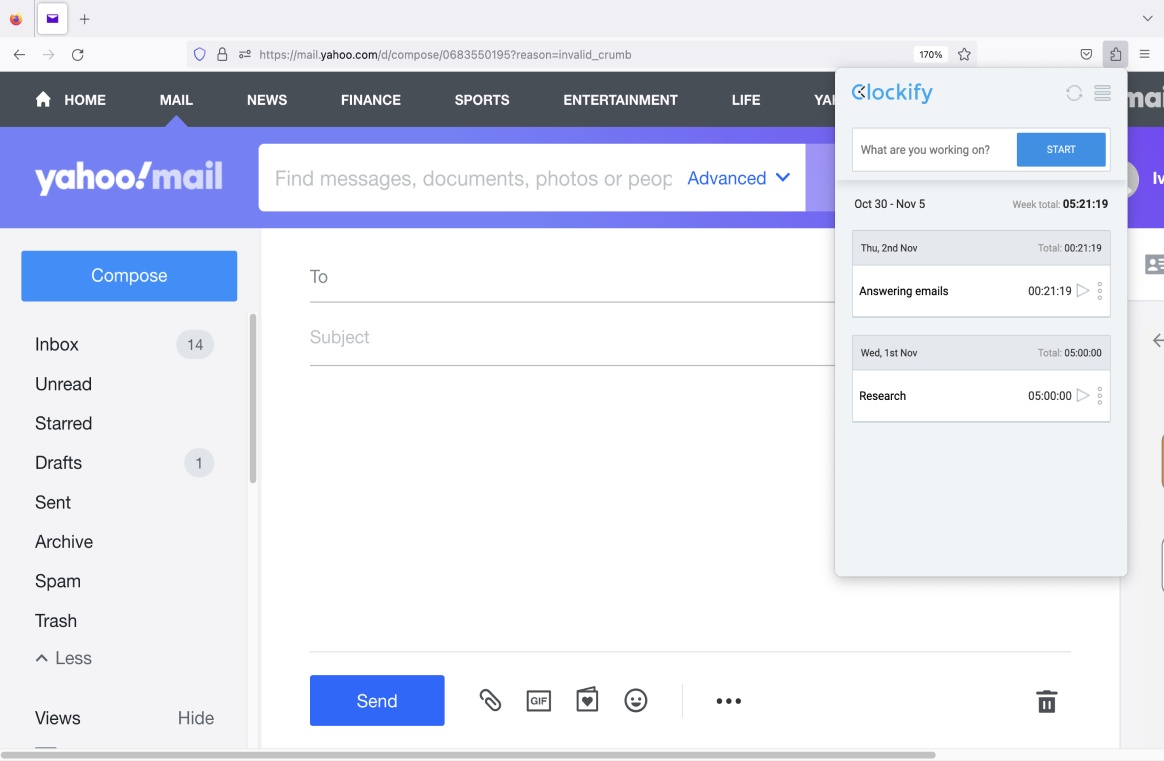
Clockify to oprogramowanie do śledzenia czasu, z którego korzystają miliony. Umożliwia śledzenie godzin pracy w różnych projektach.
Dlaczego Clockify jest najlepszy do śledzenia czasu i zwiększonej produktywności?
Clockify oferuje wiele opcji, które pomogą Ci rejestrować czas spędzony na zadaniach i projektach.
Dzięki rozszerzeniu śledzenia czasu Clockify dla przeglądarki Firefox możesz:
- Śledź swój czas za pomocą timera lub ręcznie (za pomocą grafików),
- Korzystaj z przypomnień i alertów wykrywania bezczynności, aby dokładniej śledzić czas i
- Śledź swój czas, zaznaczając dowolny tekst w przeglądarce (na przykład temat wiadomości e-mail w Gmailu).
Na przykład używam timera Clockify do śledzenia, ile czasu spędzam nad każdym projektem, co pomaga mi efektywniej planować i organizować swoją pracę.
Oprócz śledzenia czasu spędzonego z nim korzystam także z rozszerzenia Clockify do przeglądarki Firefox, aby zwiększyć swoją produktywność.
Jedną z moich ulubionych funkcji, których mogę używać z rozszerzeniem Clockify do Firefoksa, jest Timer Pomodoro. Pozwala mi to na pracę w regularnych odstępach czasu pracy/przerwy, wykorzystując technikę Pomodoro.
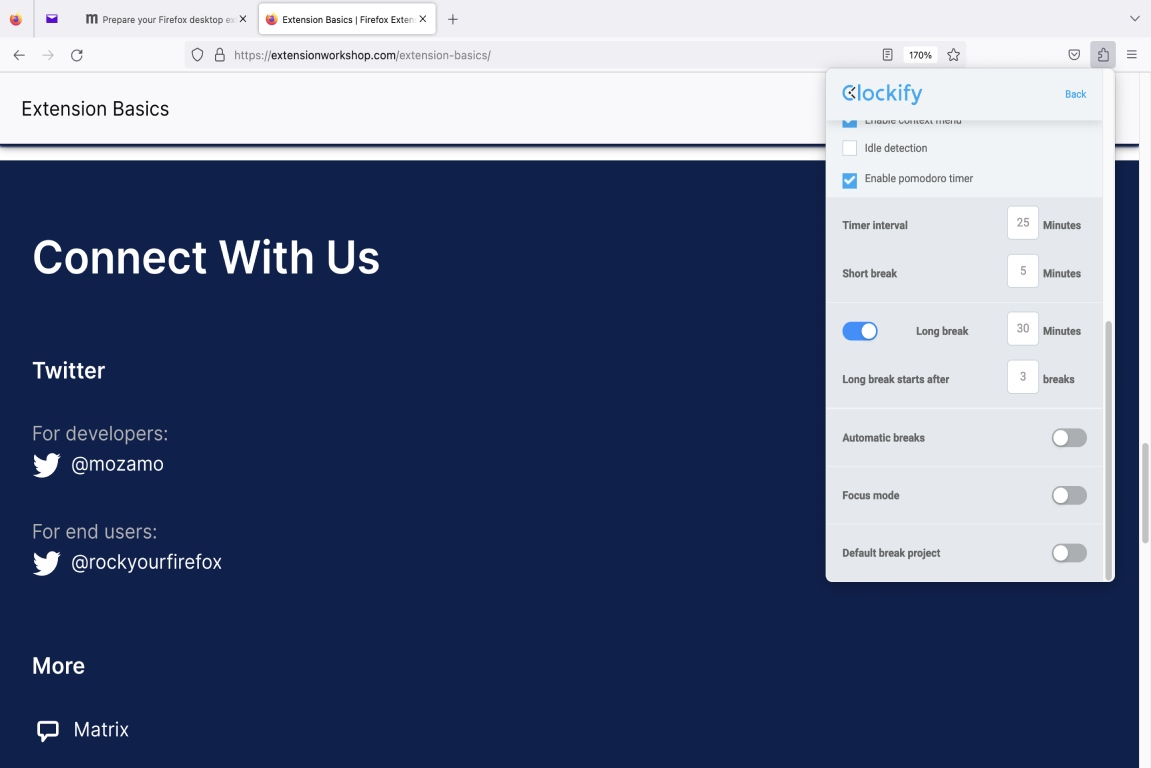
Aby móc dodawać minuty do przedziałów czasowych i przerw, zaznacz w ustawieniach pole „Włącz timer pomodoro”.
Korzystając z timera Pomodoro Clockify, możesz wyeliminować wypalenie i zwiększyć koncentrację.
Dzięki rozszerzeniu śledzenia czasu Clockify do przeglądarki Firefox nie tylko będziesz w stanie łatwo śledzić swój czas, ale także staniesz się bardziej produktywną wersją siebie.
Wskazówka Clockify Pro
Jeśli chcesz zwiększyć swoją produktywność, ale nie wiesz, od czego zacząć ani jakich metod lub narzędzi użyć, oto kilka przydatnych zasobów:
- Przewodnik po produktywności osobistej: zmaksymalizuj produktywność dzięki tym metodom i aplikacjom
- 4 metody śledzenia czasu zwiększające produktywność
- 25 najlepszych rozszerzeń Chrome zwiększających produktywność w 2023 r
Zalety Clockify
Oto niektóre z głównych zalet korzystania z Clockify:
- Pozwala kontynuować odliczanie czasu za pomocą jednego kliknięcia (dla czynności, która jest już zapisana w Twoich grafikach),
- Oferuje możliwość automatycznego zatrzymania timera o określonej porze dnia, oraz
- Jest niezwykle łatwy w konfiguracji i obsłudze.
Wady Clockify
Aby zobaczyć niektóre z głównych wad korzystania z Clockify, spójrz na poniższą listę:
- Nie ma możliwości podzielenia wpisu czasu na dwie części za pomocą jednej akcji,
- Nie pozwala na zaplanowanie wielu zadań na osi czasu i
- Aby uzyskać dodatkowe funkcje śledzenia czasu, takie jak opcja importowania grafików z pliku bezpośrednio do Clockify, musisz przejść na jeden z płatnych planów.
Co nowego w Clockify
W październiku 2023 roku Clockify wprowadziło dla swoich użytkowników pewne ulepszenia UX. Obejmują one usunięcie przycisku „Załaduj więcej”, który użytkownicy musieli kliknąć, aby załadować projekty/tagi i zaimplementowanie nieskończonego przewijania, które umożliwia ładowanie projektów/tagów podczas przewijania użytkownika.
W tym samym miesiącu Clockify wprowadziło także aktualizacje integracji ClickUp. Jedna z tych aktualizacji obejmuje możliwość pobrania nazwy zadania ClickUp i rozpoczęcia śledzenia czasu wykonania tego zadania za pomocą licznika czasu.
Wszystkie te aktualizacje są dostępne w rozszerzeniach Google Chrome i Firefox.
Oprócz rozszerzenia Firefox, Clockify oferuje także kilka innych platform.
| Rodzaj planu i dostępność | Zweryfikuj ceny i platformy |
|---|---|
| Darmowy plan | Tak |
| Bezpłatny okres próbny | Tak |
| Najtańszy płatny plan | 3,99 USD/miesiąc/użytkownik (rozliczane co roku) |
| Dostępność | Android, iOS, Internet (rozszerzenia Google Chrome i Microsoft Edge), Mac, Windows, Linux |
Karta w stylu drzewa — najlepsza do porządkowania zakładek
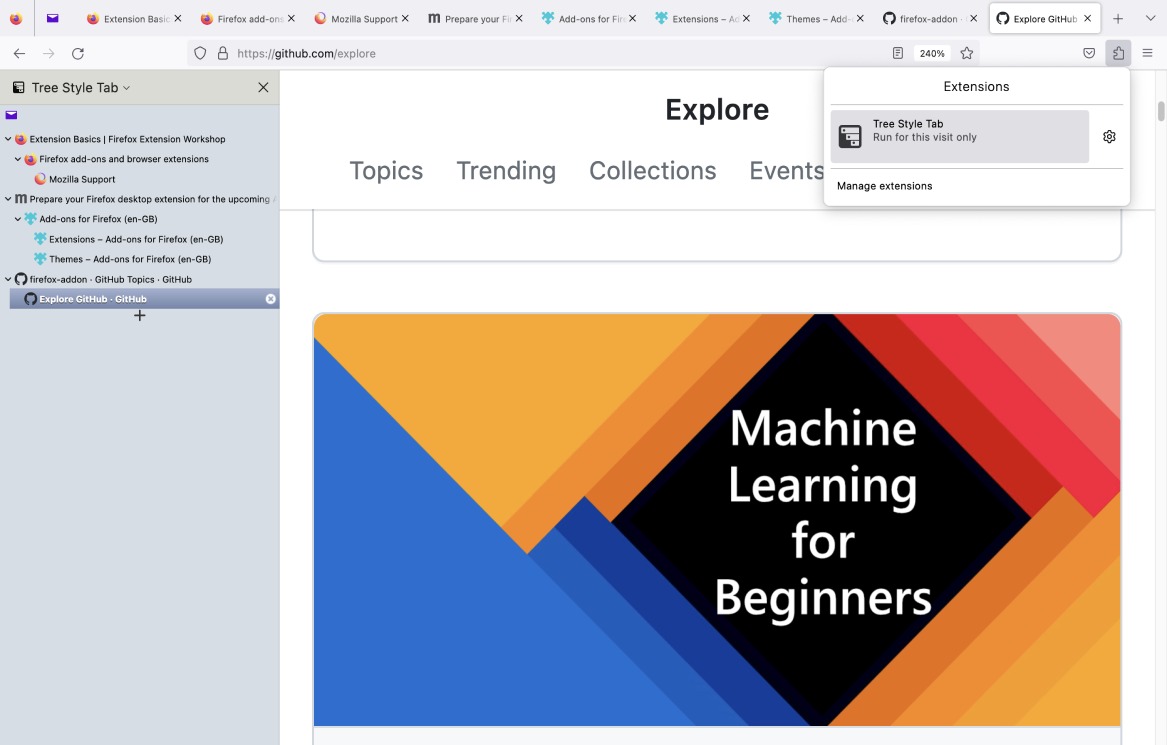
Karta Tree Style może z łatwością stać się jednym z Twoich ulubionych dodatków do Firefoksa. Umożliwia organizowanie zakładek w formie „drzewa” i zmianę ich układu w zależności od potrzeb.
Dlaczego zakładka w stylu drzewa najlepiej nadaje się do porządkowania zakładek?
Zakładka w stylu drzewa jest niezastąpionym dodatkiem dla każdego, kto ma trudności z radzeniem sobie z zaśmiecaniem zakładek.
Dzięki rozszerzeniu do przeglądarki Firefox w zakładce Tree Style możesz:
- Uporządkuj swoje karty, tworząc karty niezależne, karty podrzędne lub karty rodzeństwa,
- Użyj opcji „Historia”, aby wyszukać konkretną stronę, którą już raz otworzyłeś, i
- Skorzystaj z opcji „Zakładki”, aby szybko znaleźć konkretną stronę, którą wcześniej dodałeś do zakładek.
Karta Styl drzewa może pomóc Ci uzyskać lepszy przegląd wszystkich kart, a także jest idealna, jeśli chcesz uporządkować karty, grupując je.
Na przykład używam karty Styl drzewa do tworzenia „drzewa”, w których każde drzewo odzwierciedla grupę zakładek na ten sam temat. Innymi słowy, jeśli na przykład szukam sposobu na zbudowanie rozszerzenia przeglądarki, ale badam także różne dodatki do Firefoksa, mogę utworzyć dwa drzewa kart, po jednym dla każdego tematu.
Lubię także korzystać z opcji „Historia” na karcie Styl drzewa. Pozwala mi szybko znaleźć konkretną stronę, na przykład stosując filtr „Według daty i witryny”.
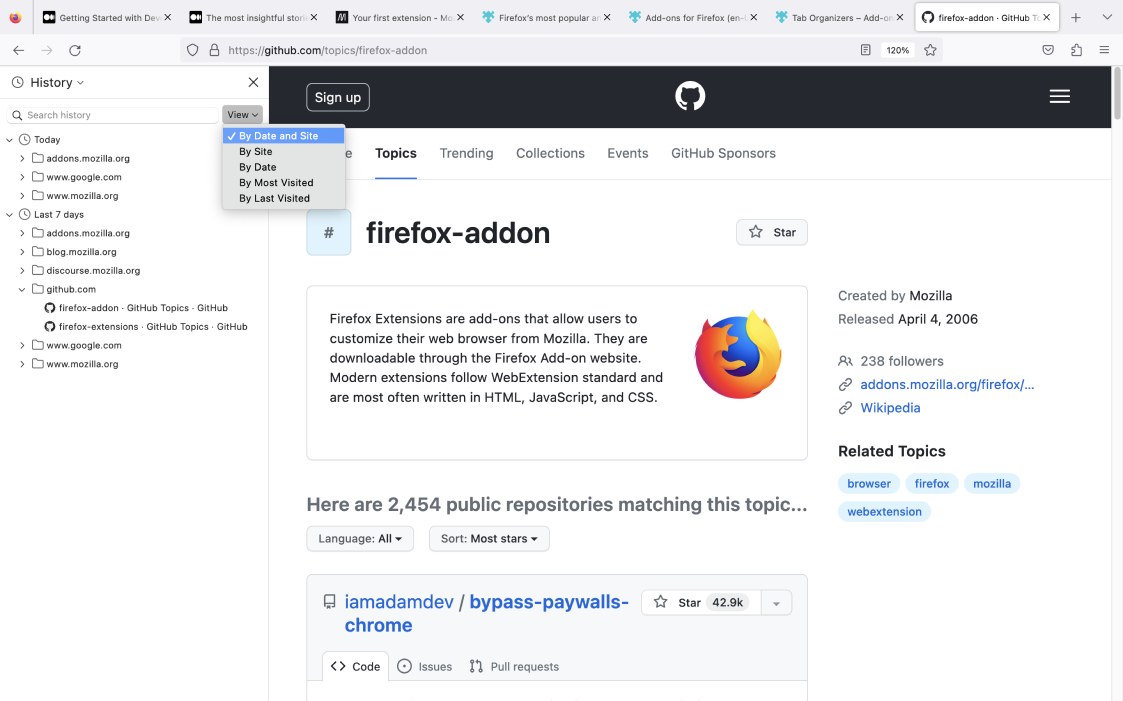
Jeśli muszę znaleźć konkretną stronę, którą otworzyłem w ciągu ostatnich 7 dni, nie muszę tracić czasu na otwieranie i przewijanie historii przeglądarki, aby ją znaleźć. Dzięki karcie Tree Style mogę to zrobić w samym rozszerzeniu.
Ponadto wszystkie karty są starannie zorganizowane w foldery, co jeszcze bardziej ułatwia cały proces wyszukiwania.
Chociaż karta Tree Style nie oferuje dużej funkcjonalności w porównaniu z innymi podobnymi rozszerzeniami, nadal warto ją zainstalować, jeśli chcesz mieć proste rozszerzenie menedżera kart.
Zalety karty Styl drzewa
Oto kilka kluczowych zalet korzystania z karty Styl drzewa:
- Umożliwia zmianę układu zakładek poprzez przeciąganie i upuszczanie ich,
- Pomaga śledzić różne witryny i strony podczas przełączania się między zadaniami oraz
- Umożliwia grupowanie kart w celu lepszej organizacji.
Wady karty Styl drzewa
Oto niektóre wady korzystania z karty Styl drzewa:
- Ma niewiele funkcji w porównaniu do innych podobnych rozszerzeń,
- Opanowanie wszystkich ustawień może zająć trochę więcej czasu i
- Projekt interfejsu użytkownika mógłby być bardziej estetyczny.
Co nowego w zakładce Styl drzewa
10 listopada 2023 roku Tree Style Tab wydało nową wersję rozszerzenia z kilkoma aktualizacjami.
Te nowe aktualizacje obejmują opcje, takie jak dodatkowe polecenia menu kontekstowego „Wycisz/wyłącz wyciszenie tego drzewa” i „Wycisz/wyłącz wyciszenie potomków” i nie tylko.
| Rodzaj planu i dostępność | Ceny i platformy Tree Style Tab |
|---|---|
| Darmowy plan | Tak |
| Bezpłatny okres próbny | NIE |
| Najtańszy płatny plan | Brak płatnych planów |
| Dostępność | Żadnych innych platform |
Zniszcz ich wszystkich! — najlepszy do zarządzania plikami do pobrania
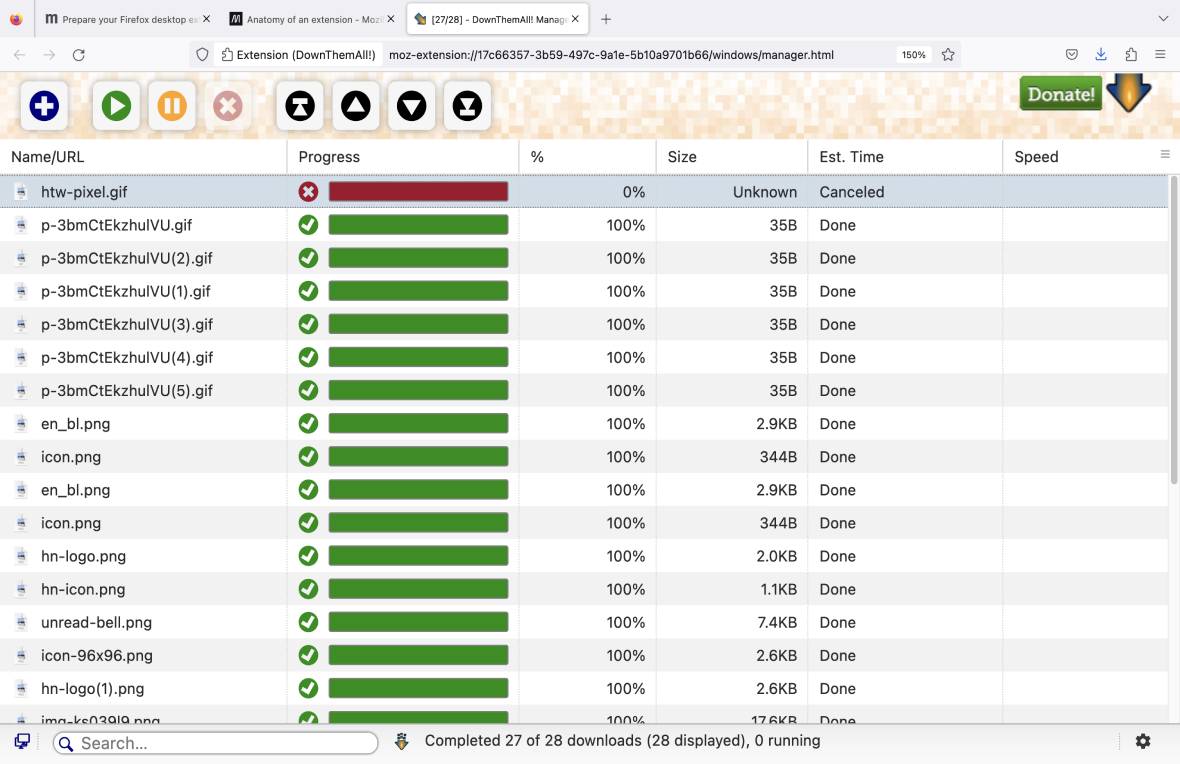
Jeśli potrzebujesz bezpłatnego rozszerzenia menedżera pobierania do przeglądarki, DownThemAll! jest właściwym rozwiązaniem dla Ciebie.
Dlaczego DownThemAll! najlepiej zarządzać plikami do pobrania?
Zniszcz ich wszystkich! sprawia, że zarządzanie i pobieranie wielu plików jest dziecinnie proste.
Dzięki rozszerzeniu do przeglądarki Firefox DownThemAll! możesz:
- Pobierz wszystkie linki lub multimedia z określonej strony internetowej za jednym razem,
- Wybierz konkretne linki lub multimedia, które chcesz pobrać z określonej strony internetowej, i
- Zastosuj filtry, takie jak obrazy GIF, filmy, dźwięk i inne, aby szybko porządkować i wybierać elementy, które chcesz pobrać.
Co szczególnie podoba mi się w DownThemAll! jest to, że pozwala mi również utworzyć oddzielny folder dla plików pobranych przy użyciu tego rozszerzenia.
Korzystając z opcji „Podfolder”, mogę utworzyć i nazwać podfolder i przechowywać w nim wszystkie pobrane pliki.
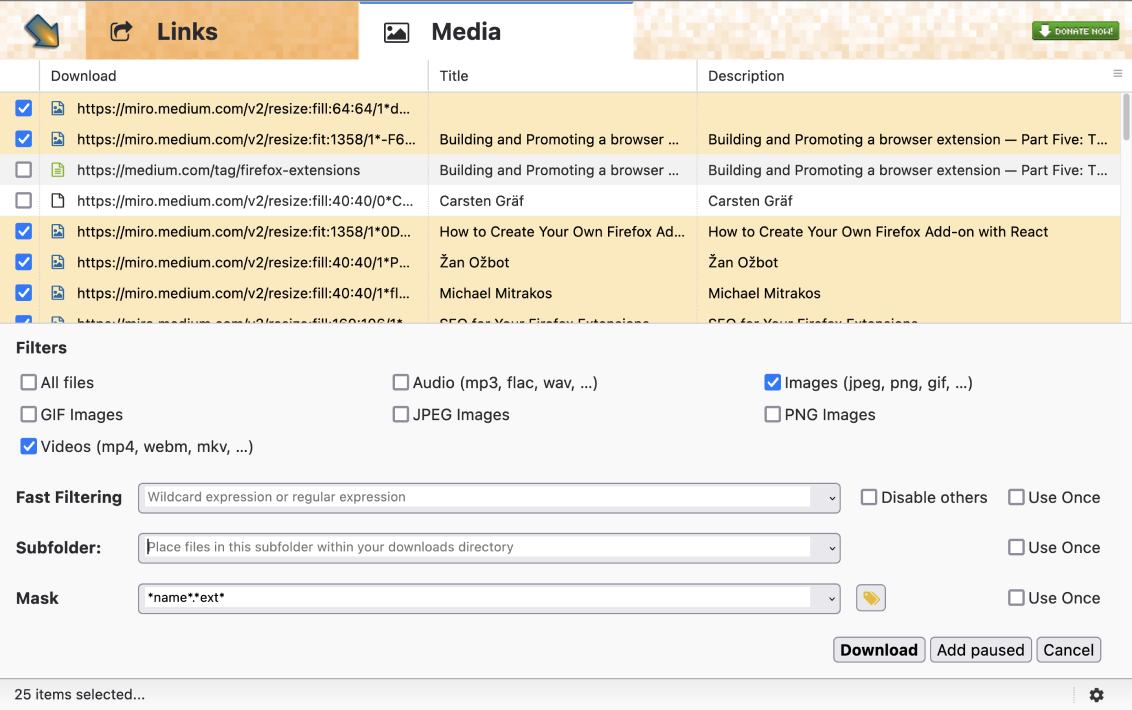
Ten nowy podfolder zostanie automatycznie zapisany w moim folderze Pobrane.
Dzięki DownThemAll! mogę także w dowolnym momencie wstrzymywać, wznawiać i anulować pobieranie, dzięki czemu mam pełną kontrolę nad procesem pobierania.
Zalety DownThemAll!
Oto niektóre z największych zalet DownThemAll!:
- Zapewnia opcję „Wszystkie karty”, umożliwiającą jednoczesne pobieranie linków i multimediów ze wszystkich otwartych kart,
- Pozwala łatwo pobrać wiele plików na raz i zaoszczędzić czas, i
- Oferuje konfigurowalne filtry umożliwiające porządkowanie i pobieranie plików, których potrzebujesz w danym momencie.
Wady DownThemAll!
Zobaczmy niektóre wady korzystania z DownThemAll!:
- Byłoby miło, gdybyś mógł zobaczyć obrazy, które chcesz pobrać (na przykład w formie miniatury), a nie tylko ich linki,
- Opcja tworzenia niestandardowych filtrów może być trudna do zrozumienia i
- Nie oferuje wielu funkcjonalności.
Co nowego w DownThemAll!
Najnowsze aktualizacje DownThemAll! zostały zaprezentowane użytkownikom 23 sierpnia 2023 r., kiedy wydano wersję 4.11 DownThemAll!. Jedna z tych aktualizacji obejmuje możliwość pobrania obrazu w formacie AVIF.
Zniszcz ich wszystkich! jest również dostępny jako rozszerzenie dla przeglądarek Google Chrome i Microsoft Edge.
| Rodzaj planu i dostępność | Zniszcz ich wszystkich! ceny i platformy |
|---|---|
| Darmowy plan | Tak |
| Bezpłatny okres próbny | NIE |
| Najtańszy płatny plan | Brak płatnych planów |
| Dostępność | Internet (rozszerzenia Google Chrome i Microsoft Edge) |
uBlock Origin — najlepszy do ochrony prywatności i lepszego działania przeglądarki
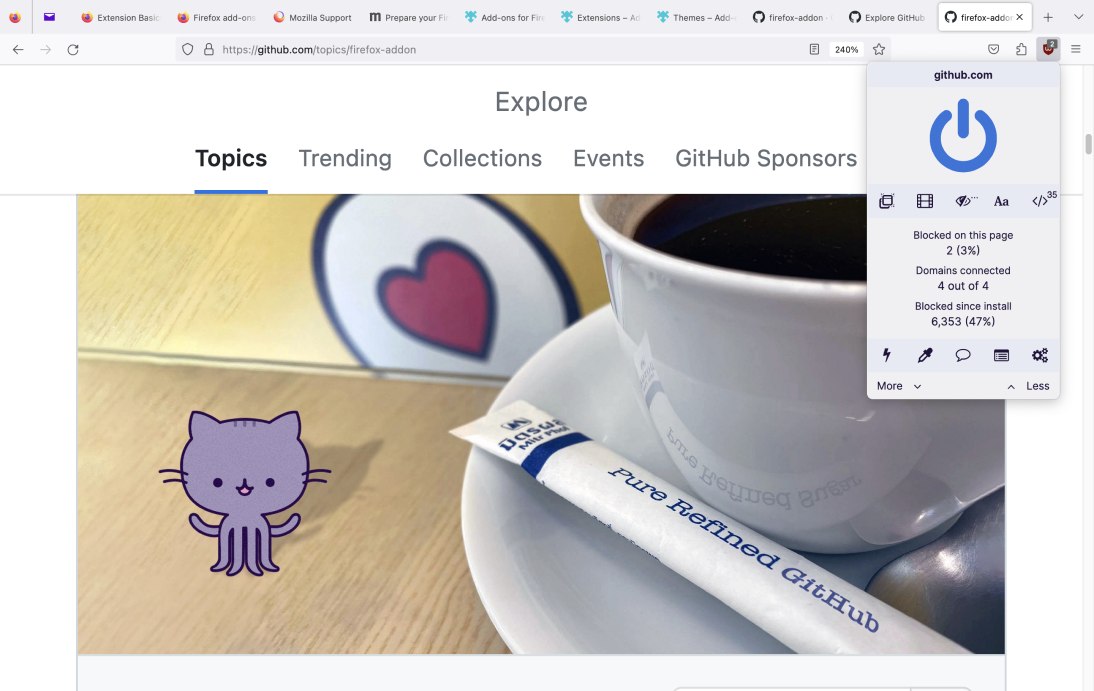
uBlock Origin to skuteczny dodatek blokujący, który może pomóc w blokowaniu reklam, modułów śledzących i nie tylko.
Dlaczego uBlock Origin jest najlepszy pod względem ochrony prywatności i lepszego działania przeglądarki?
uBlock Origin ma wszystkie niezbędne opcje, jakie może zaoferować świetne rozszerzenie prywatności i wiele więcej.
Dzięki rozszerzeniu do przeglądarki Firefox uBlock Origin możesz:
- Blokuj niechciane reklamy, duże elementy multimedialne lub czcionki zdalne (czcionki z serwerów zewnętrznych) na niektórych stronach internetowych,
- Usuń elementy strony, takie jak na przykład niepokojące obrazy, które możesz napotkać na niektórych stronach
- Zapobiegaj śledzeniu i złośliwym reklamom zewnętrznych reklamodawców, aby chronić swoją prywatność.
Dzięki uBlock Origin nie musisz się martwić złośliwymi lub natrętnymi reklamami i wyskakującymi okienkami, które psują Twoje przeglądanie. Możesz je po prostu zablokować i kontynuować korzystanie z przeglądarki bez takich przerw.
Możesz także skonfigurować niestandardowe ustawienia dla każdej odwiedzanej witryny.
Na przykład, jeśli chcę zablokować duże elementy multimedialne w konkretnej witrynie, aby potencjalnie przyspieszyć ładowanie strony, na której aktualnie się znajduję, mogę to zrobić za pomocą uBlock Origin. Muszę tylko kliknąć przycisk filmu.
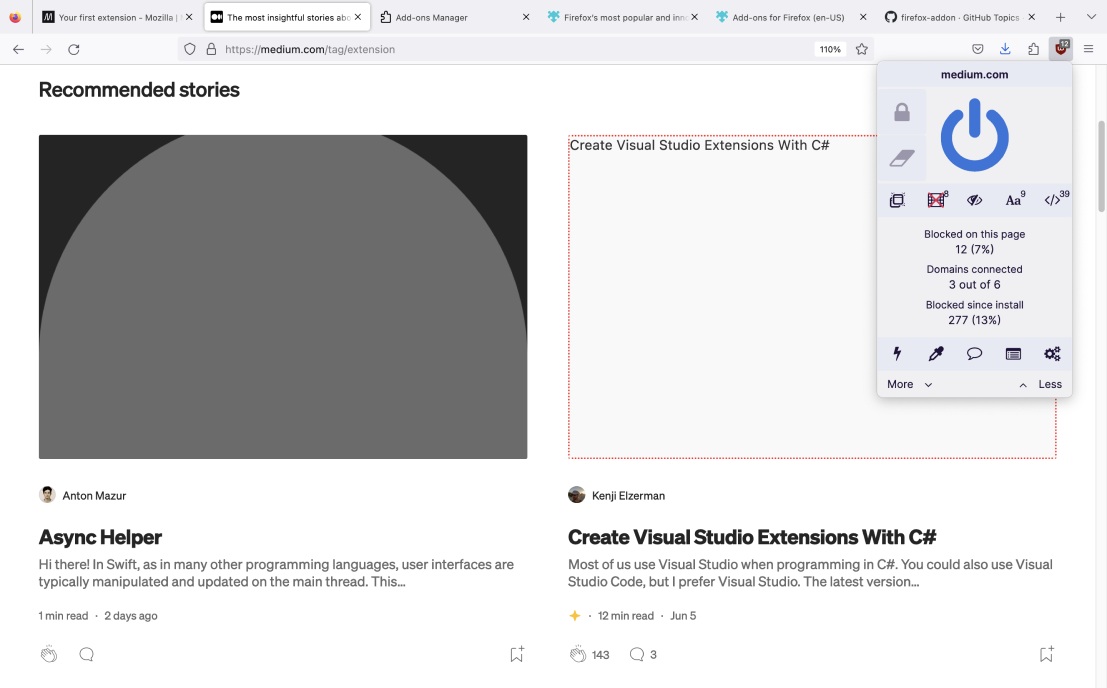
Ustawienia te będą miały zastosowanie do wszystkich stron tej witryny. Co więcej, ustawienia te są domyślnie tymczasowe.
Mogę jednak również ustawić te ustawienia na stałe, klikając ikonę kłódki.
Aby uzyskać jeszcze większą kontrolę nad przeglądaniem, korzystam również z opcji „Zaufane strony” w uBlock Origin. Dzięki niemu mogę dodać adresy URL określonych stron internetowych i całkowicie wyłączyć uBlock Origin, gdy na nich jestem.
uBlock Origin to profesjonaliści
Aby poznać dobre strony korzystania z uBlock Origin, przeczytaj poniższą listę:
- Pozwala tymczasowo lub trwale zablokować nieistotne lub niepokojące treści poprzez usunięcie niektórych elementów strony,
- Pomaga chronić Twoją prywatność w Internecie, blokując złośliwe reklamy od zewnętrznych reklamodawców i
- To jest bezpłatne.
Wady uBlock Origin
Oto niektóre wady uBlock Origin:
- Niektóre funkcje wymagają zaawansowanej wiedzy technicznej,
- Czasami może minąć trochę czasu, zanim rozszerzenie zaakceptuje zmiany
- Nie oferuje wielu innych platform.
Co nowego w uBlock Origin
31 października 2023 r. uBlock Origin wprowadził szereg poprawek/zmian, wydając najnowszą wersję 1.53.0.
Niektóre z tych poprawek/zmian obejmują domyślne ustawienie „Moich filtrów” jako niezaufanego źródła w celu zwiększenia bezpieczeństwa. Stało się tak, ponieważ wielu użytkowników nieostrożnie skorzystało z opcji kopiuj-wklej, co potencjalnie może spowodować naruszenie bezpieczeństwa.
Oprócz rozszerzenia dla przeglądarki Firefox, uBlock Origin jest również dostępny jako rozszerzenie dla innych przeglądarek internetowych.
| Rodzaj planu i dostępność | Ceny i platformy uBlock Origin |
|---|---|
| Darmowy plan | Tak |
| Bezpłatny okres próbny | NIE |
| Najtańszy płatny plan | Brak płatnych planów |
| Dostępność | Internet (rozszerzenia Google Chrome, Microsoft Edge i Opera) |
Gramatycznie — najlepsze do sprawdzania gramatyki
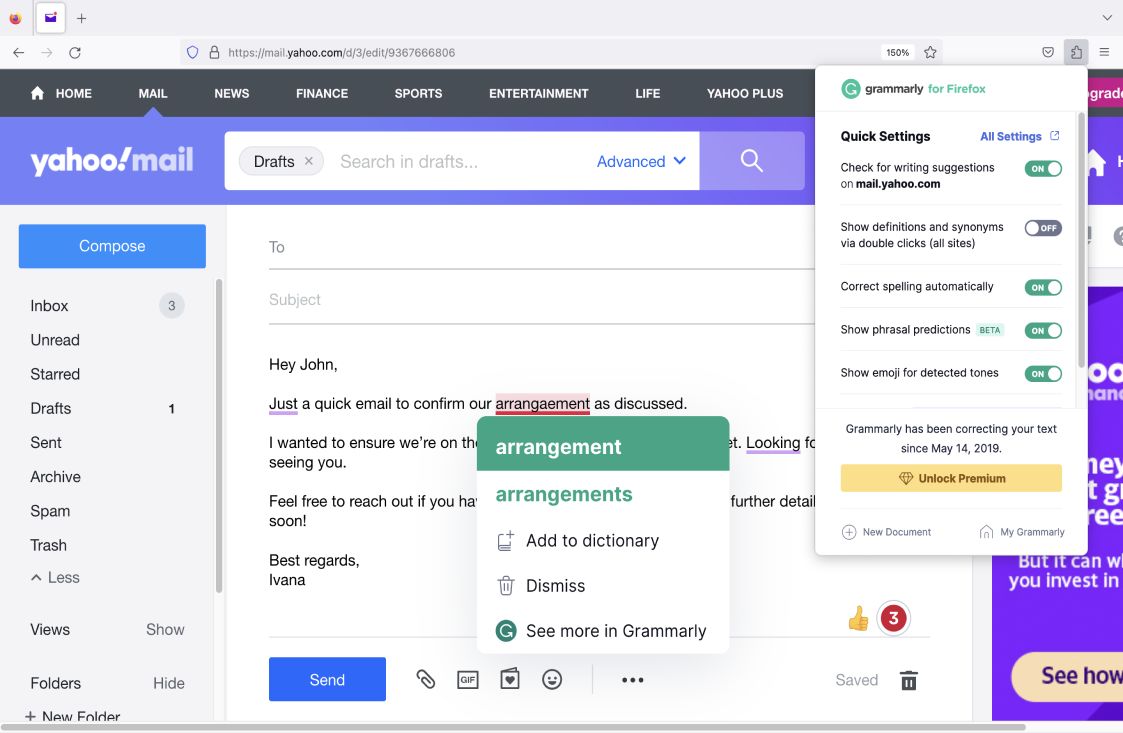
Gramatyka to intuicyjne narzędzie, które sprawdza gramatykę, pisownię i nie tylko podczas pisania. Po zainstalowaniu tej przeglądarki będzie można z niej korzystać na większości witryn internetowych wyposażonych w pola tekstowe. Będzie ona działać automatycznie.
Dlaczego Gramatyka jest najlepsza do sprawdzania gramatyki?
Gramatyka pomaga udoskonalić umiejętności pisania, umożliwiając:
- Sprawdź swoją gramatykę, ortografię i interpunkcję,
- Dostosuj swój ton,
- Pisz zwięzłe i jasne zdania oraz
- Znajdź najodpowiedniejsze słowa w danym kontekście.
Dzięki Grammarly możesz pisać tekst wysokiej jakości i oszczędzać czas na edytowanie i polerowanie.
Ponieważ często piszę, czy to w pracy, czy przy innych okazjach, korzystam z Gramatyki, aby doskonalić swoje umiejętności pisania i rozwiązywać wszelkie wątpliwości gramatyczne, jakie mogę mieć.
To, co szczególnie podoba mi się w Grammarly, to opcja „Synonimy”. Ta opcja przydaje się, gdy chcę sprawdzić, czy w danym zdaniu istnieje inne podobne, ale być może bardziej odpowiednie słowo, którego mogę użyć.

Gdy tylko dwukrotnie kliknę na słowo, w oknie automatycznie pojawiają się różne synonimy danego słowa i ich definicje.
Inną interesującą opcją Grammarly jest „Słownik osobisty”. Używam tej funkcji, aby dodawać nowe słowa, które nie istnieją w słowniku Gramatyki. W ten sposób mogę uniemożliwić Grammarly oznaczanie tych słów jako „błędnie napisane” lub „nieznane”.
Na przykład, jeśli piszę o narzędziu zwiększającym produktywność o nazwie „Productivus”, aby zapobiec potraktowaniu tego słowa przez Grammarly jako błędnej pisowni, mogę po prostu dodać je do słownika osobistego.
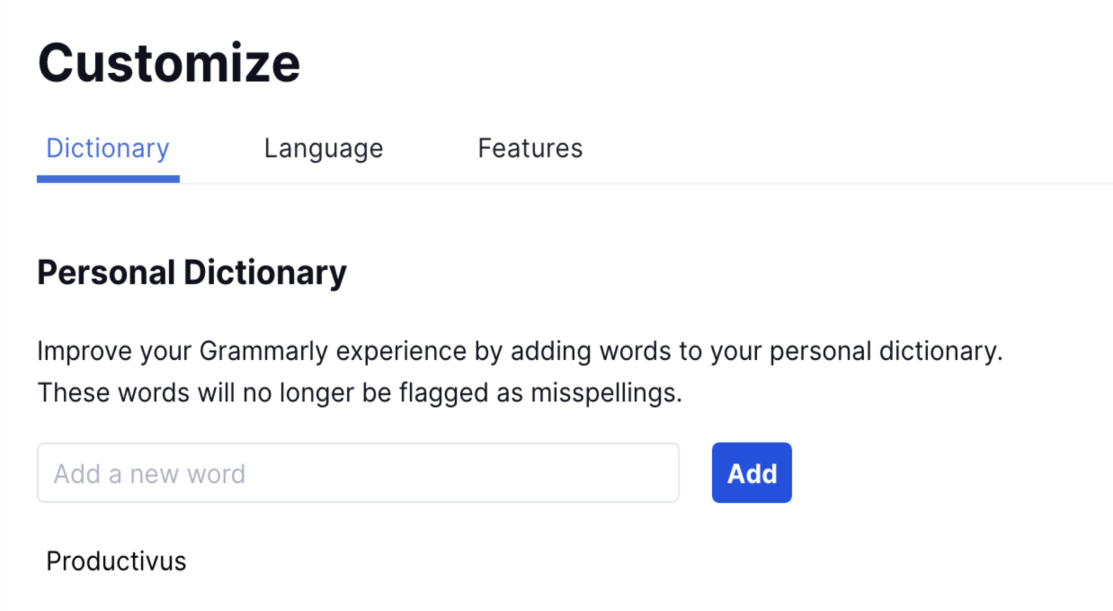
Gramatyka wykrywa również plagiat w tekście, co jest kolejną funkcją, która może być przydatna dla wielu osób — od pisarzy i badaczy po studentów.
Wskazówka Clockify Pro
Jeśli jesteś studentem i chcesz dowiedzieć się, jakich rozszerzeń do Chrome możesz użyć, aby lepiej się uczyć, zwiększyć produktywność, przyspieszyć wyszukiwanie informacji i nie tylko, nie zapomnij przeczytać poniższego wpisu na blogu:
- Rozszerzenia do Chrome, które pomogą studentom w 2022 roku
Zalety gramatyki
Oto niektóre z głównych zalet używania Gramatyki:
- Oferuje autouzupełnianie fraz w Gmailu, Yahoo Mail i internetowej wersji Outlooka,
- Pomaga doskonalić umiejętności pisania i łatwo sprawdzać gramatykę, ortografię i nie tylko
- Umożliwia dodawanie nowych słów do słownika osobistego i zapobiega ich oznaczaniu jako słów błędnie napisanych.
Wady gramatyki
Zobaczmy niektóre z największych wad używania Gramatyki:
- Jego płatne plany mogą być zbyt drogie dla niektórych użytkowników,
- Jego bezpłatny plan ma ograniczone funkcje i
- To nie działa, gdy jesteś offline.
Co nowego w Grammarly
Latem 2023 roku firma Grammarly wydała kilka aktualizacji produktów — niektóre dostępne w planie bezpłatnym, a inne w planach płatnych.

Jeśli chodzi o aktualizacje planów płatnych, jedną z nich jest możliwość skrócenia tekstu i dostosowania jego tonu, aby brzmiał bardziej na marce.
W przypadku bezpłatnego planu Grammarly dodało opcję „Przepisz” dla użytkowników, którzy chcą poprawić swoje pisanie za pomocą przepisywania o wyższej jakości.
Oprócz rozszerzenia do Firefoksa Grammarly oferuje także wiele innych platform.
| Rodzaj planu i dostępność | Gramatycznie ceny i platformy |
|---|---|
| Darmowy plan | Tak |
| Bezpłatny okres próbny | Tak |
| Najtańszy płatny plan | 12 USD miesięcznie, jeśli opłata jest naliczana rocznie |
| Dostępność | Android, iOS, Internet (rozszerzenia Google Chrome, Microsoft Edge i Safari), Mac, Windows |
Wyłącz światła — najlepsze rozwiązanie, jeśli chcesz poprawić jakość oglądania wideo
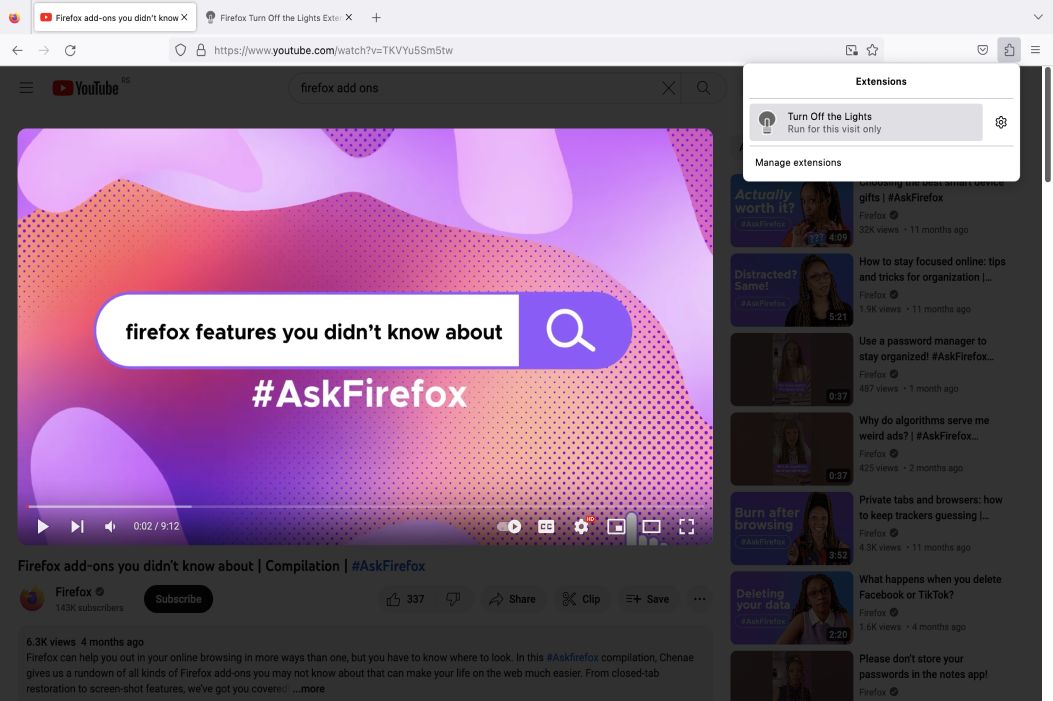
Jeśli szukasz rozszerzenia do przeglądarki, które pozwoli Ci wygodniej oglądać filmy, Turn Off the Lights może być idealnym rozszerzeniem dla Ciebie.
Dlaczego „Wyłącz światła” najlepiej poprawia jakość oglądania wideo?
Wyłącz światła oferuje wiele opcji, które pomogą Ci w pełni cieszyć się oglądaniem filmów.
Dzięki rozszerzeniu Turn Off the Lights do przeglądarki Firefox możesz:
- Zaznacz odtwarzacz wideo, którego używasz do oglądania filmów i przyciemnij resztę strony internetowej, aby uzyskać bardziej kinowe wrażenia wizualne,
- Użyj opcji „Atmosferyczne oświetlenie”, aby wygenerować efekty świetlne wokół odtwarzacza wideo i uczynić wideo bardziej żywym
- Zoptymalizuj oglądany film, dostosowując jego jasność, kontrast, nasycenie i inne.
Dzięki „Wyłącz światła” mogę całkowicie zanurzyć się w oglądanym filmie. Podświetlając sam film i przyciemniając resztę strony internetowej, mogę wyeliminować zakłócenia z otaczającej treści.
Jednym z głównych powodów, dla których lubię to rozszerzenie, są różne opcje tła.
Na przykład, jeśli chcę jeszcze bardziej skupić się na filmie, mogę po prostu zamazać resztę strony internetowej. Dodatkowo mogę wybrać także obraz tła lub tło dynamiczne, w zależności od potrzeb.
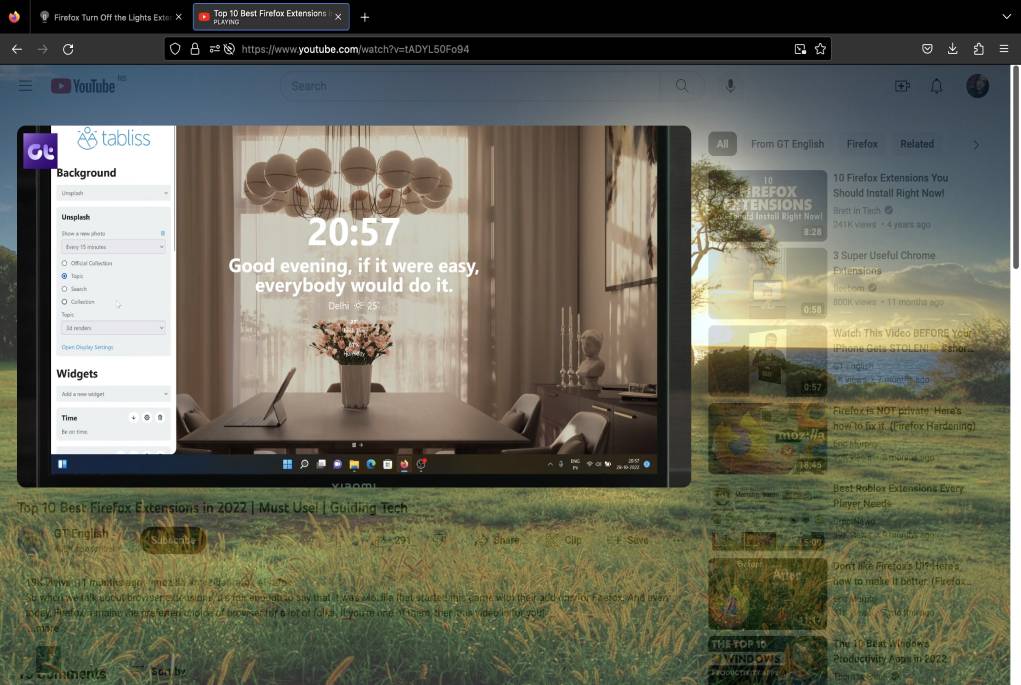
Co więcej, jeśli chcę użyć określonego obrazu jako tła, też mogę to zrobić. Muszę tylko dodać adres URL tego obrazu w ustawieniach Wyłącz światła.
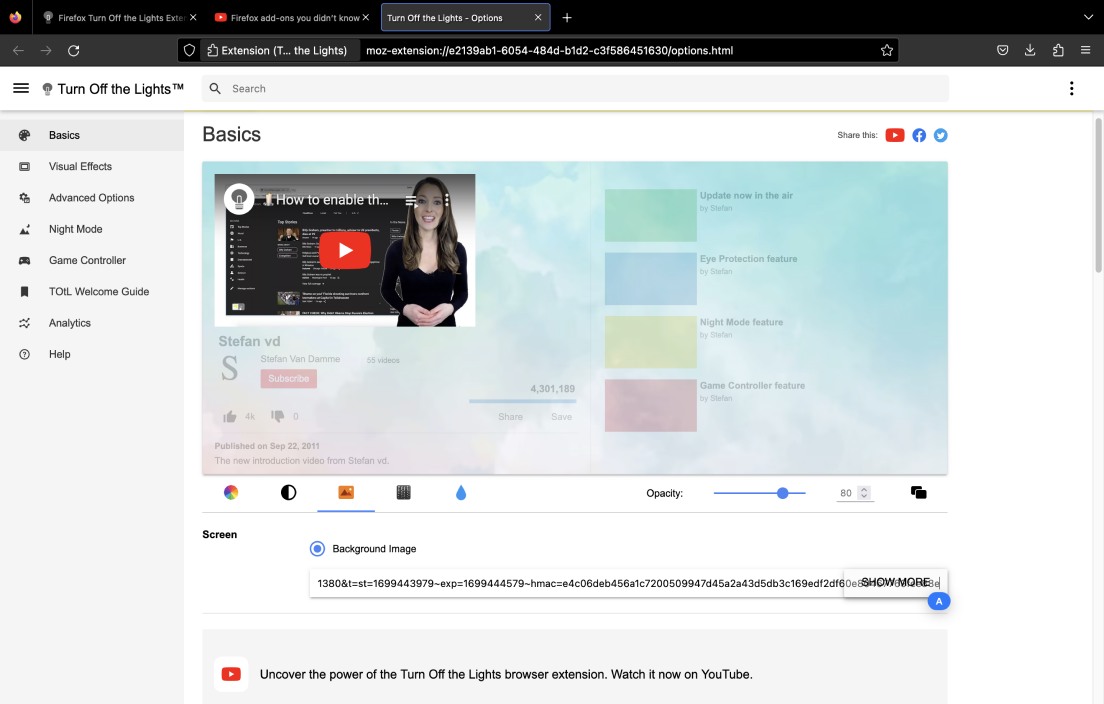
Wyłącz światło jest szczególnie przydatne dla osób, które pracują w nocy i oglądają dużo filmów, na przykład w celach badawczych. Zapewnia im lepsze wrażenia wizualne i chroni wzrok dzięki funkcjom „Ochrony oczu”.
Wskazówka Clockify Pro
Czy należysz do osób, które lubią pracować w nocy? Czy masz wrażenie, że późno w nocy jesteś bardziej produktywny niż wtedy, gdy pracujesz w ciągu dnia? Cóż, możesz być nocną marką — ciekawe zjawisko, o którym więcej dowiesz się z poniższego wpisu na blogu:
- Dlaczego niektórzy ludzie są bardziej produktywni w nocy (+ wskazówki dla nocnych marków)
Wyłącz profesjonalistów Światła
Oto niektóre z kluczowych zalet „Wyłącz światła”:
- Pomaga skupić się na oglądanym filmie poprzez jego wyróżnienie,
- Umożliwia tworzenie efektów świetlnych wokół odtwarzacza wideo i sprawia, że oglądany film jest bardziej żywy
- Oferuje opcję dostosowania jasności, kontrastu lub nasycenia wideo, aby zoptymalizować je zgodnie z własnymi preferencjami.
Wyłącz wady świateł
Oto niektóre złe strony korzystania z Wyłącz światła:
- Może wyświetlać błędy, gdy chcesz zastosować określone ustawienia,
- Znalezienie strony Opcje zajęło mi trochę czasu (aby uzyskać do niej dostęp, musisz wykonać kilka kroków) i
- Oferuje wyłącznie pomoc e-mailową.
Co nowego w Wyłącz światła
19 września 2023 r. firma Turn Off the Lights ogłosiła ważną aktualizację znaną jako Manifest V3 dla użytkowników rozszerzenia Turn Off the Lights do przeglądarki Firefox.
Manifest V3 oferował szybsze działanie rozszerzenia i zwiększone bezpieczeństwo dla lepszej prywatności w Internecie.
Oprócz tego, że jest dostępny jako rozszerzenie przeglądarki Firefox, Turn Off the Lights oferuje także wiele innych platform.
| Rodzaj planu i dostępność | Wyłącz ceny i platformy Lights |
|---|---|
| Darmowy plan | Tak |
| Bezpłatny okres próbny | NIE |
| Najtańszy płatny plan | Brak płatnych planów |
| Dostępność | Android, iOS, Internet (Google Chrome, Firefox, Opera, Microsoft Edge, Brave, Vivaldi, Cốc Cốc, Naver Whale, Samsung Internet i rozszerzenia Safari), Mac, Windows, Linux |
Publer — najlepszy do planowania mediów społecznościowych
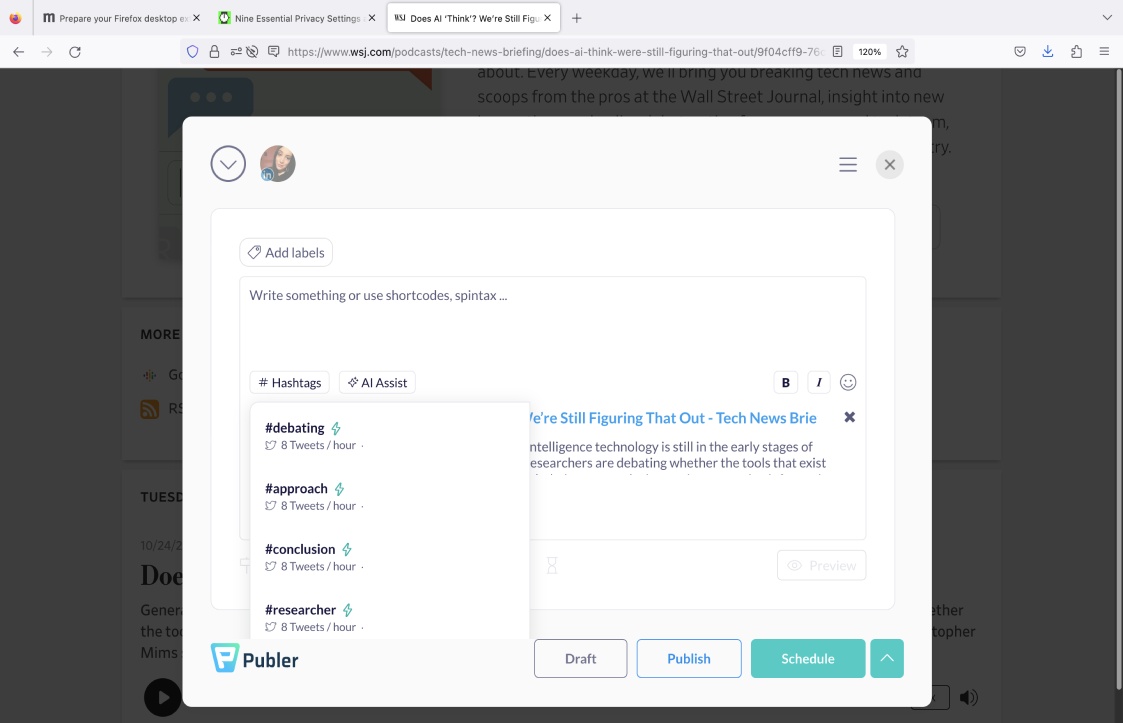
Publikator to dodatek do Firefoksa, który pomaga w łatwym i wydajnym tworzeniu i planowaniu postów w mediach społecznościowych.
Dlaczego Publer jest najlepszy do planowania w mediach społecznościowych?
Publer to doskonałe narzędzie dla tych, którzy potrzebują zarządzać treścią na różnych platformach społecznościowych.
Dzięki rozszerzeniu przeglądarki Firefox firmy Publir możesz:
- Twórz i udostępniaj posty we wszystkich głównych sieciach społecznościowych,
- Skorzystaj z opcji „Kalendarz”, aby zaplanować swoje posty,
- Skorzystaj z opcji „Zbiorczo”, aby zaoszczędzić czas i zaplanuj do 500 postów jednocześnie, oraz
- Dostosuj każdy post zgodnie ze swoimi preferencjami, dodając multimedia, hashtagi, lokalizację i nie tylko.
Dzięki Publerowi możesz nie tylko tworzyć posty, ale możesz także ponownie publikować niektóre posty, ponownie je publikując.
Ponadto możesz także zaplanować powtarzające się posty, co jest jedną z moich ulubionych opcji Publilera.
Aby zaplanować post cykliczny, wystarczy, że:
- Kliknij opcję „Powtarzające się”,
- Określ częstotliwość powtarzania wpisu (np. raz w tygodniu),
- Wybierz czas trwania postu (tzn. wybierz datę rozpoczęcia i zakończenia) oraz
- Ustaw konkretną godzinę, o której chcę, aby ten post był powtarzany.
Na zrzucie ekranu poniżej możesz zobaczyć, jak używam programu Publibler do planowania powtarzających się postów dla mojego profilu LinkedIn.
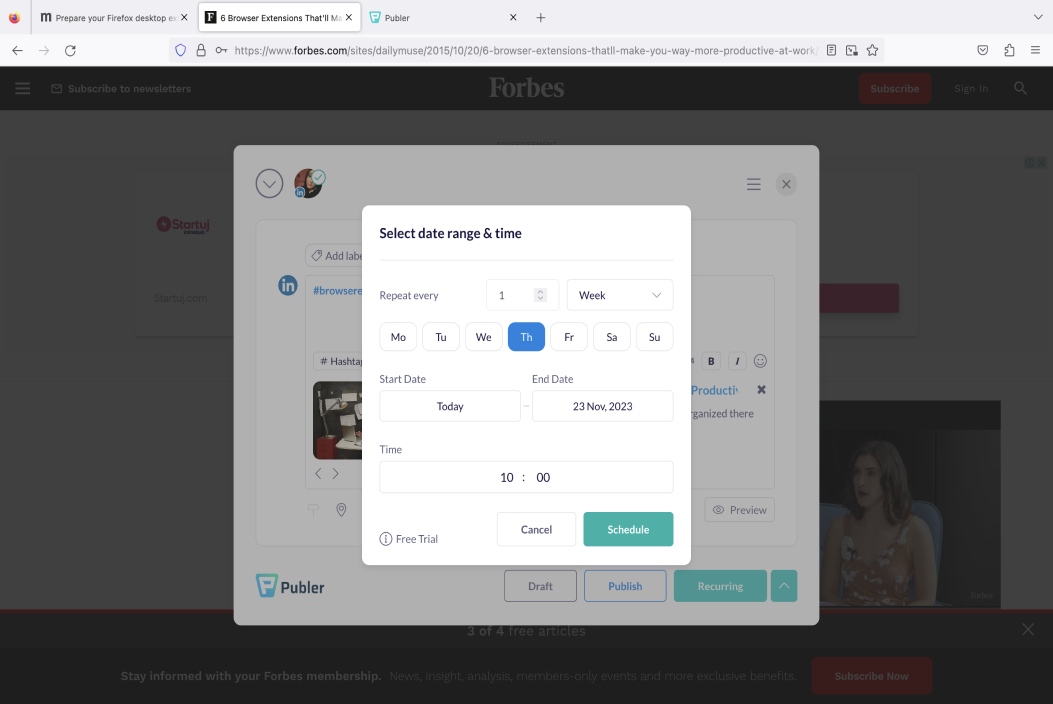
Kolejną niesamowitą opcją planowania Publikera, z której korzystam, jest opcja „AutoSchedule”. Dzięki niemu mogę ustawić harmonogram publikowania i pozwolić aplikacji Publiker publikować posty zgodnie z tym harmonogramem.
Publer oferuje również zaawansowane narzędzia analityczne umożliwiające dogłębną analizę postów w mediach społecznościowych. Aby jednak móc z niego korzystać, musisz przejść na plan płatny.
Profesjonaliści Publilera
Zobaczmy poniżej niektóre z głównych zalet korzystania z programu Publiler:
- Oferuje opcję „Podglądu postu”, która pozwala zobaczyć, jak będzie wyglądał Twój post po jego udostępnieniu,
- Umożliwia łatwe planowanie postów przy użyciu różnych opcji, takich jak planowanie ręczne, planowanie automatyczne lub opcja harmonogramu cyklicznego, oraz
- Pomaga planować posty zbiorczo i oszczędzać czas.
Wady Publilera
Oto niektóre z kluczowych wad Publilera:
- Aby móc korzystać z analiz Publilera, musisz przejść na plan płatny,
- Może to być kosztowne dla niektórych użytkowników, którzy chcą udostępniać posty na dużej liczbie kont społecznościowych
- Oferuje wyłącznie wsparcie przez e-mail i czat.
Co nowego w Publilerze
W lutym 2023 r. firma Publiver udostępniła swoim użytkownikom funkcję wspomagania sztucznej inteligencji. Ta funkcja pomaga im generować treści w ciągu kilku sekund.
Najnowsza aktualizacja — możliwość planowania relacji na Facebooku za pomocą programu Publer — została ogłoszona 13 listopada 2023 r.
Te nowe aktualizacje dotyczą wszystkich platform.
Oprócz rozszerzenia do przeglądarki Firefox, Publiker jest również dostępny jako rozszerzenie dla przeglądarek Google Chrome, Safari i Microsoft Edge oraz jako aplikacja mobilna.
| Rodzaj planu i dostępność | Ceny i platformy wydawnictwa |
|---|---|
| Darmowy plan | Tak |
| Bezpłatny okres próbny | Tak |
| Najtańszy płatny plan | 12,00 $/miesiąc/członek (przy minimum 3 kontach społecznościowych i 0 dodatkowych członkach) |
| Dostępność | Android, iOS, Internet (rozszerzenia Google Chrome, Safari i Microsoft Edge) |
Bitwarden — najlepszy do zarządzania hasłami
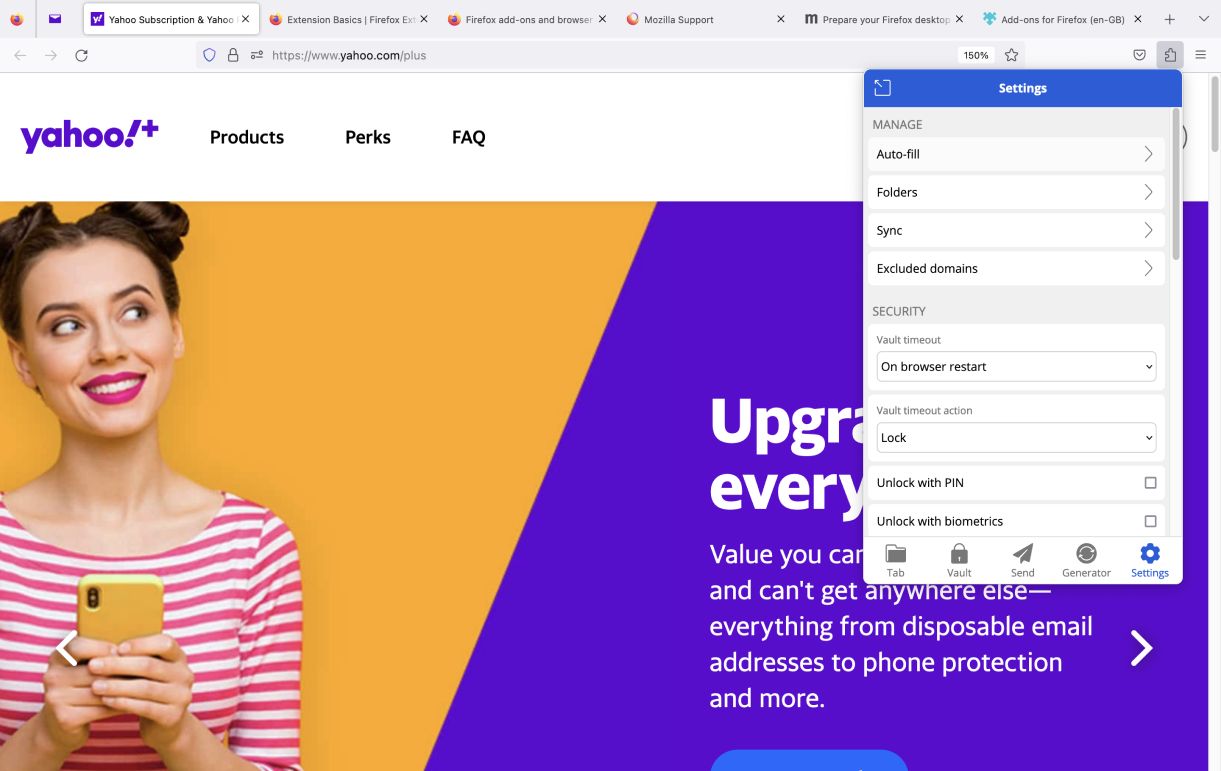
Bitwarden to menedżer haseł, któremu zaufały miliony. Dzięki niemu możesz zarządzać hasłami, przechowywać je i udostępniać na różnych urządzeniach z dowolnego miejsca.
Dlaczego Bitwarden najlepiej nadaje się do zarządzania hasłami?
Bitwarden oferuje wiele opcji dotyczących zarządzania hasłami.
Dzięki rozszerzeniu Bitwarden do przeglądarki Firefox możesz:
- Zapisz wszystkie swoje hasła na różnych urządzeniach i w Internecie,
- Generuj silne hasła, aby wzmocnić swoją prywatność,
- Przechowuj wszystkie typy wrażliwych danych w swoim skarbcu Bitwarden i udostępniaj je bezpiecznie innym osobom
- Użyj raportów o kondycji skarbca, aby zidentyfikować słabe lub ponownie użyte hasła.
Dzięki Bitwarden nie będziesz musiał się martwić, że zapomnisz hasła.
Chociaż prawdopodobnie zapisujesz wszystkie hasła na swoim koncie Google, może się zdarzyć, że zapomnisz hasła do konta Google. I wtedy zaczynają się komplikacje.
Podobna sytuacja przydarzyła mi się, dlatego zdecydowałam się na Bitwarden. Dzięki niemu mogę teraz przechowywać wszystkie moje hasła w skarbcu Bitwarden i uzyskiwać do nich dostęp w dowolnym momencie.
Jedną z moich ulubionych opcji Bitwardena jest opcja „Generator”. Pozwala mi generować silne i unikalne hasła do dowolnego z moich kont.
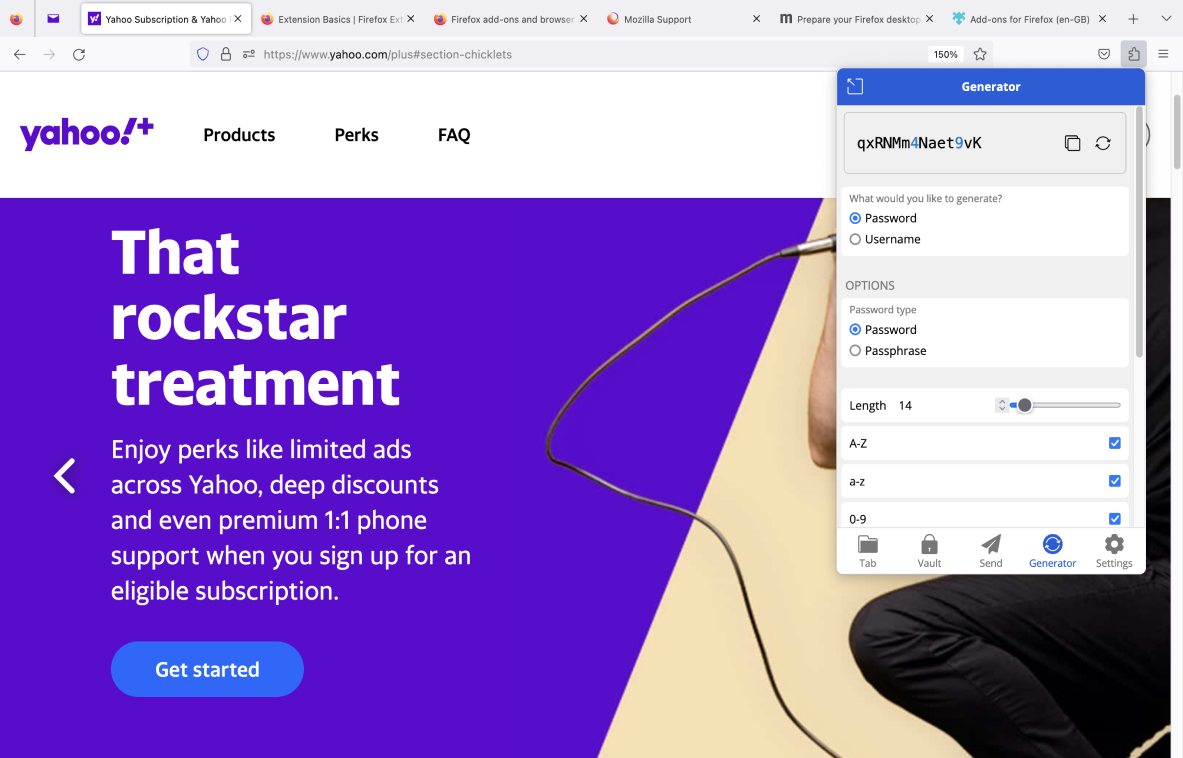
Mogę wybrać typ hasła (hasło lub hasło), długość hasła i rodzaj znaków, które chcę w nim uwzględnić.
Ponadto Bitwarden ma również możliwość generowania nazwy użytkownika.
Aby wygenerować silną nazwę użytkownika, wystarczy kliknąć opcję „Nazwa użytkownika” i wybrać typ nazwy użytkownika (może to być na przykład losowe słowo). Dodatkowo mogę również wybrać, czy chcę, aby moja nazwa użytkownika była pisana wielką literą, czy też zawierała w niej cyfry.
Plusy Bitwardena
Oto niektóre zalety Bitwardena:
- Oferuje opcję odblokowania skarbca za pomocą PIN-u lub danych biometrycznych,
- Pomaga generować silne hasła i nazwy użytkowników, aby zmniejszyć ryzyko naruszenia bezpieczeństwa danych
- Umożliwia zapisywanie wszystkich haseł na różnych urządzeniach i w Internecie oraz posiadanie ich wszystkich w jednym miejscu.
Wady Bitwardena
Oto niektóre wady używania Bitwarden:
- Brakuje wsparcia telefonicznego,
- Niektóre dodatkowe opcje, takie jak Bitwarden Authenticator lub raporty bezpieczeństwa są dostępne tylko w planach płatnych i
- Aby móc udostępniać hasła innym osobom, musisz utworzyć „organizacje” („organizacja” to skarbiec współdzielony oddzielony od skarbca osobistego).
Co nowego w Bitwarden
7 listopada 2023 r. firma Bitwarden uruchomiła nową funkcję zarządzania kluczami, aby umożliwić użytkownikom wygodniejsze logowanie się do stron internetowych. Użytkownicy mogą teraz tworzyć i przechowywać hasła w swoich skarbcach, aby umożliwić szybkie i bezpieczne logowanie bez hasła.
Zarządzanie kluczami jest dostępne tylko dla rozszerzeń internetowych Bitwarden.
Oprócz rozszerzenia Firefox, Bitwarden oferuje także inne platformy.
| Rodzaj planu i dostępność | Ceny i platformy Bitwarden |
|---|---|
| Darmowy plan | Tak |
| Bezpłatny okres próbny | Tak |
| Najtańszy płatny plan | Mniej niż 1 USD miesięcznie na użytkownika, ale 10 USD przy rozliczeniu rocznym (do użytku osobistego) (czy jest to opłata miesięczna, czy roczna, zależy od rodzaju subskrypcji) |
| Dostępność | Android, iOS, Internet (aplikacja internetowa i Google Chrome, Safari, Vivaldi, Opera, Brave, Microsoft Edge, DuckDuckGo dla komputerów Mac i najpopularniejsze rozszerzenia przeglądarki), Mac, Windows, Linux |
FireShot — najlepszy do robienia zrzutów ekranu
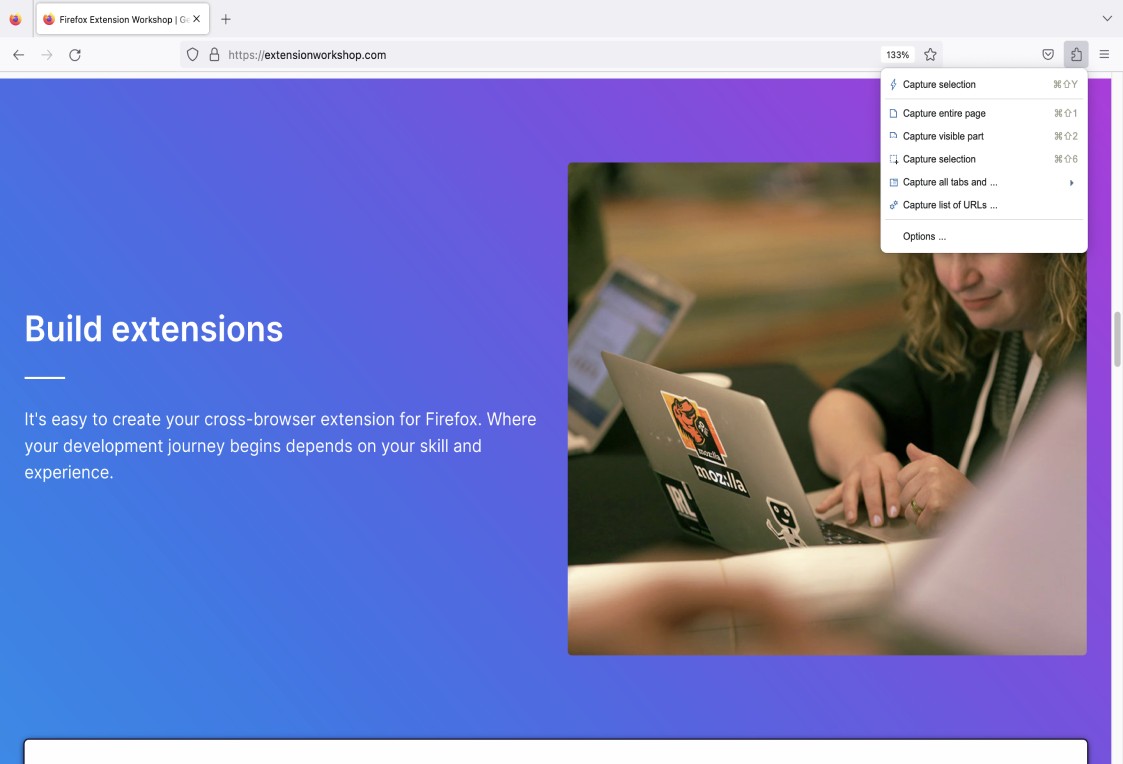
FireShot to narzędzie do przechwytywania ekranu, które umożliwia łatwe wykonanie zrzutu ekranu określonej strony internetowej, przechwycenie wszystkich otwartych kart i wiele więcej.
Dlaczego FireShot jest najlepszy do robienia zrzutów ekranu?
Jeśli potrzebujesz wydajnego sposobu na robienie zrzutów ekranu, FireShot z pewnością będzie pomocny.
Dzięki rozszerzeniu FireShot do przeglądarki Firefox możesz:
- Przechwyć całą stronę internetową lub tylko jej widoczną część,
- Rób zrzuty ekranu wszystkich otwartych kart w przeglądarce,
- Wybierz konkretną część strony internetowej, którą chcesz przechwycić, i zrób zrzut ekranu tej części, a następnie
- Zapisz zrzuty ekranu jako obrazy JPG lub PNG lub jako plik PDF.
Lubię używać FireShot w mojej pracy, ponieważ ma wiele przydatnych opcji przechwytywania. Pozwala mi na przykład przechwycić określoną część strony internetowej i później dołączyć ten zrzut ekranu do artykułu lub wpisu na blogu, który piszę.
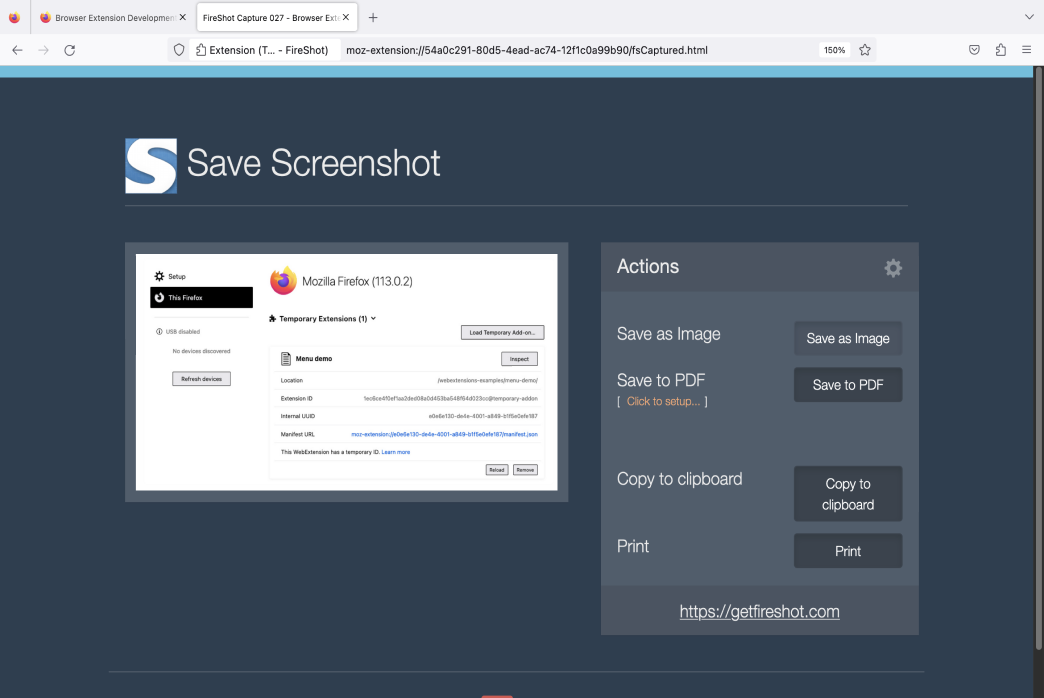
FireShot to wszechstronne narzędzie do przechwytywania ekranu w porównaniu do innych podobnych narzędzi. Oprócz oferowania kilku opcji przechwytywania, FireShot umożliwia także użytkownikom dodawanie znaków wodnych do zrzutów ekranu lub dostosowywanie rozmiaru strony.
Jednak niektóre z tych opcji, takie jak znaki wodne i opcje dostosowywania strony, są dostępne tylko w wersji FireShot Pro.
Zalety FireShot
Aby zobaczyć niektóre zalety FireShot, spójrz na poniższą listę:
- Oferuje kilka opcji przechwytywania, takich jak przechwytywanie całej strony, widocznej części strony, wybranej części strony i więcej,
- Zapewnia możliwość zapisywania zrzutów ekranu jako obrazów JPG lub PNG lub jako plik PDF
- Posiada opcję „Przechwyć listę adresów URL…”, aby dodać listę adresów URL stron internetowych, z których chcesz robić zrzuty ekranu.
Wady FireShota
Oto niektóre z głównych wad używania FireShot:
- Aby uzyskać bardziej zaawansowane opcje, musisz przejść na wersję FireShot Pro (która jest wersją płatną),
- Byłoby miło, gdyby miał możliwość nagrywania wideo i
- Oferuje jedynie forum pomocy technicznej (dostęp do sekcji Premium na forum pomocy technicznej i priorytetową pomoc e-mailową uzyskasz tylko w przypadku zakupu licencji FireShot Pro Lifetime).
Co nowego w FireShocie
5 czerwca 2023 r. FireShot wydał najnowsze aktualizacje, które zawierają kilka nowych opcji dla użytkowników.
Aktualizacje te obejmują opcję „Przechwyć listę adresów URL…”, dodatkowe informacje w plikach PDF, takie jak tytuł strony, link źródłowy i czas utworzenia, i nie tylko.
Oprócz rozszerzenia Firefox, FireShot jest również dostępny jako rozszerzenie dla wielu innych przeglądarek internetowych.
| Rodzaj planu i dostępność | Ceny i platformy FireShot |
|---|---|
| Darmowy plan | Tak |
| Bezpłatny okres próbny | Tak |
| Najtańszy płatny plan | Oferuje dożywotnią licencję FireShot Pro (jednorazowa płatność), którą można kupić za 59,95 USD za sztukę |
| Dostępność | Sieć (Google Chrome, Microsoft Edge, Internet Explorer, Tor, Opera, Brave, Seamonkey, Pale Moon, Yandex, Vivaldi i inne przeglądarki oparte na platformie Chromium lub produktach Mozilla) |
Często zadawane pytania dotyczące rozszerzeń Firefoksa
Aby dowiedzieć się więcej o rozszerzeniach Firefoksa — na przykład o tym, czy występują jakieś problemy związane z bezpieczeństwem, jak z nich korzystać i nie tylko — zwróć uwagę na następną sekcję tego wpisu na blogu.
Czy rozszerzenia Firefoksa są bezpieczne?
Chociaż większość rozszerzeń Firefoksa jest bezpieczna, niektóre z nich mogą stwarzać pewne zagrożenia bezpieczeństwa.
Aby zapewnić użytkownikom rozszerzenia spełniające najwyższe standardy bezpieczeństwa, Mozilla Firefox wprowadziła „Program zalecanych rozszerzeń” — listę rozszerzeń zatwierdzonych przez jej ekspertów ds. bezpieczeństwa.
Innymi słowy, jeśli rozszerzenie ma status „Polecane”, oznacza to, że zostało dokładnie sprawdzone przez zespół ds. bezpieczeństwa Firefoksa i można je bezpiecznie pobrać.
Należy jednak pamiętać, że jeśli dane rozszerzenie nie ma statusu „Polecane”, nie musi to oznaczać, że jest niebezpieczne. Oznacza to tylko, że rozszerzenie nie zostało zweryfikowane przez ich ekspertów bezpieczeństwa.
Aby zwiększyć swoje szanse na pobranie bezpiecznego przedłużenia Firefox, powinieneś:
- Pobierz rozszerzenie ze statusem „Polecane” ze strony Mozilla Add-ons for Firefox lub
- Pobierz rozszerzenie z oficjalnej strony internetowej.
Czy rozszerzenia przeglądarki Firefox mogą zostać zhakowane?
Krótka odpowiedź brzmi: tak, rozszerzenia przeglądarki Firefox można zhakować.
Jak dowiedzieliśmy się z poprzedniego podtytułu, podczas pobierania rozszerzenia zawsze istnieje potencjalne ryzyko bezpieczeństwa.
Według badań nad podatnymi i złośliwymi rozszerzeniami przeglądarek celem cyberataków jest „ przedostanie się do komputerów ofiar poprzez wykorzystanie luk w zabezpieczeniach ich przeglądarek lub zainstalowanych rozszerzeń przeglądarki”. ”
Z tego samego badania wynika również, że liczba tych ataków „ stale rośnie ”, co oznacza, że zdecydowanie należy zachować ostrożność podczas pobierania rozszerzenia do przeglądarki Firefox (lub dowolnego innego rozszerzenia).
Czy rozszerzenia przeglądarki Firefox śledzą Cię?
Ogólnie rzecz biorąc, rozszerzenia Firefoksa mogą śledzić Twoje działania i uzyskiwać dostęp do Twoich danych, ale tylko wtedy, gdy nadasz im odpowiednie uprawnienia.
Te uprawnienia informują Cię, czy dane rozszerzenie może:
- dostępu do Twoich danych dotyczących odwiedzanych stron internetowych,
- Przeczytaj i zmodyfikuj ustawienia swojej przeglądarki lub historię pobierania przeglądarki,
- Otwórz pliki pobrane na Twój komputer,
- Uzyskaj dostęp do swojej lokalizacji i wiele więcej.
Dlatego ważne jest, aby przed dodaniem dokładnie przeczytać listę uprawnień każdego rozszerzenia, które zamierzasz dodać do swojej przeglądarki.
Jak dodać rozszerzenia do Firefoksa?
Aby dodać rozszerzenia do przeglądarki Firefox, przejdź do witryny Mozilla Add-ons for Firefox. Następnie skorzystaj z wyszukiwarki, aby znaleźć rozszerzenie, które chcesz dodać do swojej przeglądarki.
Po kliknięciu tego konkretnego rozszerzenia otworzy się nowa strona, na której znajdziesz niebieski przycisk „Dodaj do przeglądarki Firefox”.
Po kliknięciu przycisku „Dodaj do Firefoksa” otworzy się okno informujące, jakie uprawnienia musisz przyznać, jeśli chcesz zainstalować rozszerzenie.
Jeśli zgadzasz się z tymi uprawnieniami, kliknij opcję „Dodaj”, a rozszerzenie zostanie automatycznie dodane do Twojej przeglądarki.
Jak korzystać z rozszerzeń Chrome w przeglądarce Firefox?
Aby zaimportować rozszerzenia Google Chrome do Firefoksa, możesz skorzystać z opcji „Importuj dane przeglądarki” w ustawieniach przeglądarki Firefox.
Po kliknięciu przycisku „Importuj dane” i zaznaczeniu pola Rozszerzenia na liście zobaczysz, ile pasujących rozszerzeń Firefox może zaimportować z Twojej przeglądarki Google Chrome.
Innymi słowy, Firefox automatycznie znajdzie natywne wersje rozszerzeń zainstalowanych w przeglądarce Chrome. Następnie doda te dodatki do przeglądarki Firefox.
Na koniec, aby dokończyć instalację dodatków, kliknij powiadomienie „Zainstaluj rozszerzenia”.
Jak usunąć rozszerzenia w przeglądarce Firefox?
Najpierw musisz przejść do strony Menedżera dodatków. Zobaczysz tam wszystkie rozszerzenia, które zainstalowałeś w swojej przeglądarce.
Aby usunąć określone rozszerzenie, kliknij ikonę trzech kropek. Gdy to zrobisz, otworzy się menu rozwijane, w którym możesz wybrać opcję „Usuń”.
Po kliknięciu opcji „Usuń” otworzy się okno z pytaniem, czy na pewno chcesz usunąć dane rozszerzenie.
Aby potwierdzić, że jesteś pewien, kliknij opcję „Usuń”, a Twoje rozszerzenie zostanie automatycznie usunięte z Twojej przeglądarki.
Końcowe słowa: Przy ostrożnym użyciu rozszerzenia Firefoksa mogą znacznie ułatwić Ci życie
Jedną z najlepszych rzeczy związanych z korzystaniem z przeglądarki Firefox jest możliwość dodawania do niej rozszerzeń. Mogą poprawić jakość przeglądania i pomóc w wydajniejszej pracy.
Jednak przy tak dużej liczbie dostępnych rozszerzeń mogłeś mieć trudności z wybraniem rozszerzenia, które byłoby dla Ciebie najbardziej pomocne.
Ponadto mogłeś mieć wątpliwości co do tego, jak bezpieczne są rozszerzenia Firefoksa.
Mamy nadzieję, że po przeczytaniu tego wpisu na blogu pomogliśmy Ci dowiedzieć się więcej o zagrożeniach bezpieczeństwa związanych z rozszerzeniami Firefoksa i sposobach ich ograniczenia.
Co więcej, mamy nadzieję, że nasza lista rozszerzeń Firefoksa pomogła Ci wybrać idealne rozszerzenie, które zaspokoi Twoje potrzeby.
️ Jeśli podoba Ci się nasz wybór rozszerzeń do Firefoksa, bylibyśmy wdzięczni, gdybyśmy mogli uzyskać od Ciebie opinię na temat rozszerzeń, z których korzystasz na co dzień. Daj nam znać na adres [email protected], a być może uwzględnimy Twoje wybory w naszych przyszłych postach. A jeśli spodobał Ci się ten wpis na blogu, udostępnij go osobie, na której Twoim zdaniem może zyskać
